Tập lệnh SAP - Trình vẽ biểu mẫu
Các Form Painter toolcung cấp bố cục đồ họa của biểu mẫu SAPscript và các chức năng khác nhau để thao tác biểu mẫu. Trong ví dụ sau, chúng tôi sẽ tạo một biểu mẫu hóa đơn sau khi sao chép cấu trúc bố cục của nó từ một biểu mẫu SAPscript tiêu chuẩn RVINVOICE01 và hiển thị bố cục của nó bằng cách truy cập vào công cụ Form Painter.
Mở Trình vẽ biểu mẫu. Bạn có thể yêu cầu màn hình bằng cách điều hướng menu SAP hoặc bằng cách sử dụngSE71 Transaction code.
Step 1- Trong màn hình yêu cầu của Trình vẽ biểu mẫu, hãy nhập tên và ngôn ngữ cho biểu mẫu SAPscript tương ứng trong các trường Biểu mẫu và Ngôn ngữ. Hãy nhập 'RVINVOICE01' và 'EN' tương ứng vào các trường này.
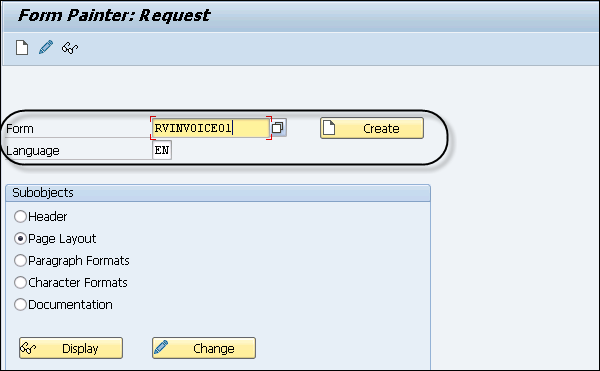
Step 2 - Chọn nút radio Page Layout trong hộp nhóm Subobjects như trong ảnh chụp màn hình ở trên.
Step 3 - Chọn Tiện ích → Sao chép từ Máy khách để tạo bản sao của biểu mẫu RVINVOICE01.
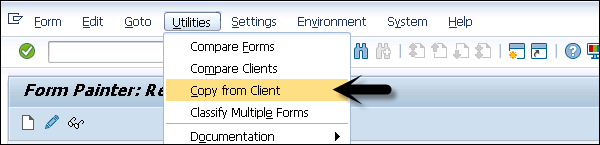
Màn hình 'Sao chép biểu mẫu giữa các khách hàng' xuất hiện.
Step 4- Trong màn hình 'Sao chép biểu mẫu giữa các khách hàng' (tiếp theo), nhập tên gốc của biểu mẫu, 'RVINVOICE01', trong trường Tên biểu mẫu, số của máy khách nguồn '000' trong trường Máy khách nguồn và tên của biểu mẫu mục tiêu là 'ZINV_01' trong trường Biểu mẫu mục tiêu. Đảm bảo rằng các cài đặt khác vẫn không thay đổi.
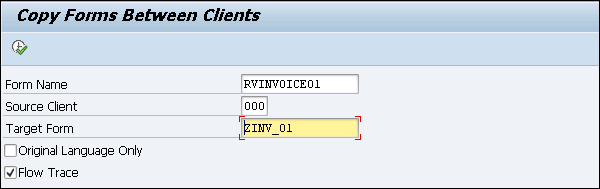
Step 5- Nhấp vào biểu tượng Execute trong màn hình 'Copy Forms between Clients'. Hộp thoại 'Tạo mục nhập thư mục đối tượng' xuất hiện. Nhập tên Gói để lưu đối tượng. Nhấp vào biểu tượng Lưu.
Biểu mẫu ZINV_01 được sao chép từ biểu mẫu RVINVOICE01 và được hiển thị trong 'Màn hình sao chép biểu mẫu giữa các khách hàng'.
Nhấp vào biểu tượng quay lại hai lần và điều hướng trở lại màn hình Trình vẽ biểu mẫu: Yêu cầu, chứa tên của biểu mẫu đã sao chép ZINV_01.
Sau khi nhấp vào nút Hiển thị, cửa sổ 'Biểu mẫu ZINV_01: Bố cục của Trang FIRST' và màn hình 'Biểu mẫu: Thay đổi Bố cục Trang: ZINV_01' xuất hiện như trong ảnh chụp màn hình sau.
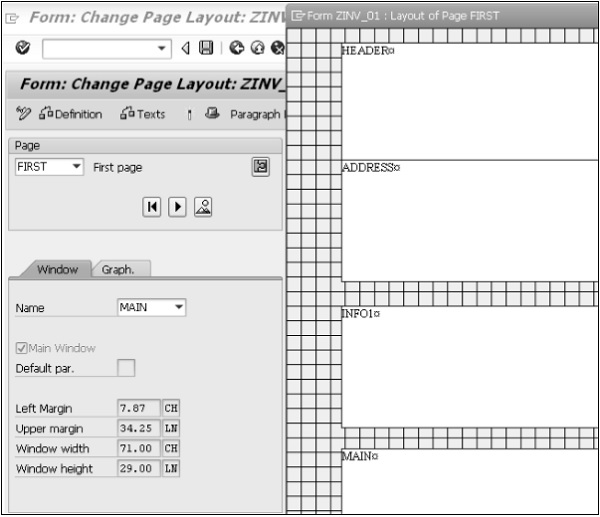
Cửa sổ 'Biểu mẫu ZINV_01: Bố cục của Trang FIRST' hiển thị bố cục ban đầu của biểu mẫu. Bố cục của biểu mẫu có năm cửa sổ: HEADER, ADDRESS, INFO, INFO1 và MAIN. Bạn có thể truy cập mô tả của các cửa sổ này trong PC Editor.
Ví dụ: chỉ cần chọn cửa sổ CHÍNH và nhấp vào biểu tượng Văn bản trong màn hình 'Biểu mẫu: Thay đổi Bố cục Trang: ZINV_01', bạn có thể xem tất cả các giá trị lề.